Asztali hp és a Compaq - hibaelhárítás szélessávú kapcsolattal az internetre
Ez a dokumentum a HP számítógépek Windows 7.
Ha hiba szélessávú következő üzenetek jelennek meg a Windows 7 és az Internet Explorer böngésző:
Ez a dokumentum segíthet megoldani a legtöbb problémát okozó megjelenése ezeket az üzeneteket.
Eléréséhez vezetékes hálózatra, akkor szükség van egy speciális eszköz, például a kábel- vagy DSL-modem.
Jelszava, ha az ISP.
Semmilyen speciális szoftver szükséges az ISP.
Olvassa el ezt a dokumentumot, és kövesse minden lépést, amíg nem talál megoldást a problémára.
Teljesen kapcsolja ki a készüléket. Kattintson a Start menü Leállítás parancsára.
Ábra. A számítógép leállítása
Kapcsolja ki a készüléket az összes eszközön szélessávú kapcsolat (pl szélessávú modem, vezeték nélküli router vagy kombinált router / modem), várjon, amíg teljesen ki az összes lámpát. Várj egy percet.
Dugja vissza a modemet, és várja meg, amíg létrehozta a kapcsolatot az Internet szolgáltató (ISP). Ha a modem indikátorokkal megvárjuk, amíg a pont, hogy létrehozza a kapcsolatot.
Teljesítmény a router, és várjon egy kapcsolat modemmel és egyéb alkatrészek.
A telepítés után a modem vagy a router, hogy csatlakoztassa a számítógéphez.
Kattintson a Hálózati kapcsolatok ikonra az értesítési területen, majd kattintson a Csatlakozás sora melletti vezeték nélküli hálózat nevét.
Ha a hálózat neve nem jelenik meg, kattintson a Frissítés gombra, hogy elindítsa a keresést egy vezeték nélküli hálózati jel.
Nem lehet csatlakozni az internethez Ha a kapcsolat probléma továbbra is fennáll, folytassa a következő lépés, hogy ellenőrizze a csatlakozásokat.
Kövesse az alábbi lépéseket, hogy kilépjen a helyreállító lemez menüből.
Húzzon ki minden kábelt, kivéve a hálózati kábel, billentyűzet, egér és monitor. Jegyezzük fel a helyét az egyes kábeles kapcsolat.
Ellenőrizzük meghajlott vagy törött csapok végeit kábelek és csatlakozók a számítógép belsejében, router vagy kábel modem. Ellenőrizzük törés vagy sérülés a kábelt. Csökkenti a kábelezési problémák jelei, vagy cserélje ki a kábelt.
A számítógép csatlakoztatása a jack hátoldalán a test a kábel / DSL-modem vagy router egy hálózati kábel (RJ45). Nem töltik a kábelek mellett hangszórók és ne hajlítsa meg a kábelt felesleges. Amikor csak lehetséges, használjon kábelek legfeljebb 1,83 m. Győződjön meg arról, hogy csatlakoztassa a router, hogy a számítógép a megfelelő kábel típusát (lásd. Az alábbi ábrát).
Megjegyzés.
Ha vezeték nélküli kapcsolatot használ, a konfiguráció lehet tenni később, miután megállapítást nyert, hogy a számítógép csatlakozik az internethez utasíthatja hálózati kábel csatlakozó.
Ábra. Kábel segítségével csatlakoztassa a DSL vagy kábel modem a számítógéphez
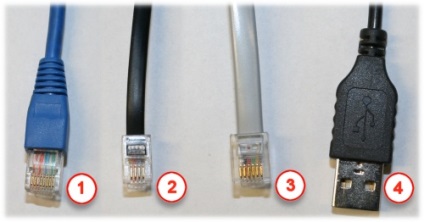
Hálózati kábel RJ45 - Cat5 / Cat6. Ez a fajta kábel csatlakoztatására használható a router / modem a hálózatra portjára.
USB-kábel segítségével. A legtöbb router / modem is csatlakoztatható USB-kábel segítségével. Mielőtt USB-kábel segítségével csatlakoztassa a hálózati kábelt RJ45. DO egyidejű csatlakoztatását egy USB kábelt és a tápkábelt.
Várjon, amíg a Windows teljesen megterhelt, majd nyissa meg a böngésző ablakot és ellenőrizze, hogy tud-e csatlakozni az internetre. Ha a probléma továbbra is fennáll a kapcsolat, akkor folytassa a következő lépéssel.
A Windows 7 egy diagnosztikai eszköz és hálózati eszköz hálózati hibaelhárítás. Mindkét eszköz lehetővé teszi, hogy azonosítsa a hálózati problémák és a lehetséges megoldásokat kínálnak.
Windows 7 vezérli a kapcsolatot a hálózat és az internet. Ha hiba észlelése Windows 7 egy üzenetet jelenít hiányában a vegyület vagy korlátozott kapcsolatot, és arra kéri a felhasználót, hogy végre engedélyt hibakeresést. Kattintson az OK gombra. hogy a Windows 7 diagnosztizálni és dugja.
Ha manuálisan futtatni a diagnosztikát, tegye a következőket:
A hibaüzenetek nem jelenik meg, de a kapcsolat még mindig hiányzik:
Kattintson a jobb gombbal a hálózati kapcsolat ikonra az értesítési területen a tálcán, majd válassza a hibaelhárítás. A Windows hálózati diagnosztika átvizsgálja a rendszert a problémákat.
Ábra. hibaelhárítás
Icon „Hálózati kapcsolat” nem az értesítési területen:
Ebben az esetben kattintson a Start gombra, majd a „Keresés” mezőbe írja be a kifejezést Hálózati és megosztási központ. A keresési eredmények kattintson a sor Control Center Hálózati és megosztási központ.
Ábra. Elindították a „Center a Hálózati és megosztási központ” a Start menüből
A Network Management és megosztási központban kattintson a szimbólumra egy sárga felkiáltójel vagy egy piros kereszt az „Network Status”, hogy indítsa el a „Windows Hálózati diagnosztika”.
A Windows 7 tartalmaz egy olyan eszközt „hibaelhárító Hálózat és internet” a hálózat, hogy ellenőrizze a problémákat, és automatikusan kijavítani a hibákat a kapcsolat felépítése (ha szükséges). Ezzel az eszközzel ellenőrizheti és javíthatja a csatlakozási probléma:
Ebben az esetben kattintson a Start gombra, majd a „Keresés” mezőbe írja be a kifejezést Hálózati és megosztási központ. A keresési eredmények kattintson a sor Control Center Hálózati és megosztási központ.
Ábra. Elindították a „Center a Hálózati és megosztási központ” a Start menüből
Kattintson hibaelhárítás.
Ábra. hibaelhárítás
„Hibaelhárító Hálózat és internet” program ablak.
Kattintson a Csatlakozás az internethez. hogy ellenőrizze a kapcsolatot az interneten.
Ábra. Hibaelhárító Hálózat és internet
Ahhoz, hogy ellenőrizze a rendszer problémái, kövesse az utasításokat.
Ha a probléma megoldódott, nincs szükség további lépésekre.
Ha a probléma továbbra is fennáll, lépjen vissza a „hibaelhárító Hálózat és internet” és kattintson a hálózati adapter. hogy teszteljék az adaptert.
Windows készülni hibaelhárítás és megoldása a legtöbb problémát kapcsolódó webes böngészés, állítsa vissza az Internet beállításokat az alábbiak szerint:
Megjegyzés.
Ha ön használ IE 7, Internet Explorer beállításainak visszaállítása konfigurációt. Ahhoz, hogy visszaállítsa a beállításokat egy másik böngészőt, kérjük nézze meg a Súgót a böngésző.
Zárja be az összes Internet Explorer ablakot.
Kattintson a Start menü Vezérlőpult parancsra. majd a Hálózat és internet.
Ábra. Hálózat és internet
Válassza Internet Options.
"Internet Options" ablak.
Kattintson a Speciális fülre, majd a reset gombot.
Ábra. „Reset” gombot a „Speciális” fülön a „Internet Options”
Egy ablak nyílik az Internet Explorer beállításainak visszaállítása.
Olvassa el az információkat a képernyőn, jelölje be a négyzetet Személyes beállítások törlése, és indítsa újra.
Ábra. Internet Explorer beállításainak visszaállítása
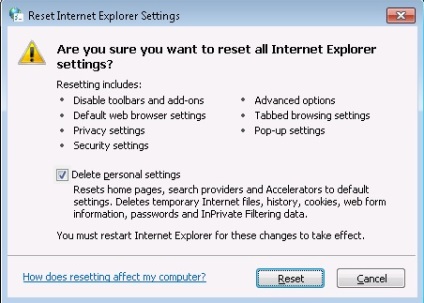
A visszaállítás után a beállításokat, a Bezárás gombra.
Próbáljon csatlakozni az internethez. Ha a probléma továbbra is fennáll, folytassa a következő lépés, hogy újra telepíteni a hálózati szoftvert.
Problémák egy szélessávú kapcsolat oka lehet a hibás hálózati adaptert. Hogy ellenőrizze az állapotát a hálózati adapter az Eszközkezelőben, kövesse az alábbi lépéseket:
Kattintson a Start gombra, majd a „Keresés”, írja be a képen Eszközkezelő. Az eredmények listájában kattintson az Eszközkezelő húr.
Ábra. Megnyitása ablak „Device Manager”
Ábra. hálózati adapterek
Kattintson a jobb gombbal a karakterlánc nevét a hálózati adapter, majd a Törlés gombra.
A "Confirm Device Removal", majd kattintson az OK gombra.
Miután eltávolította a szoftvert, indítsa újra a számítógépet hálózati adaptert. A számítógép alaphelyzetbe állítja a eszközillesztő szoftver.
A számítógép újraindítása után, és telepíti az eszközmeghajtó próbálja csatlakozik az internetre. Ha a probléma továbbra is fennáll, folytassa a következő lépéssel.
Egy számítógép internet-hozzáféréssel, keresse meg a hálózati meghajtókat a terméket a HP webhelyén. Ha a vezető nem áll rendelkezésre, töltse le és telepítse a legújabb verzióját használják hálózati eszközök. Kövesse az alábbi lépéseket.
Ha megjelenik egy oldal, hogy adja meg a modell számát, adja meg a szükséges információkat. Például Pavilion p6230f vagy Touch 600-1050uk.
Válassza ki a változat a számítógépre telepített operációs rendszer Windows.
Kattintson Driver - Network.
Válassza ki a frissítést hálózati illesztőprogramok és a modem illesztőprogramokat. Például a driver frissítés LAN Realtek RTL8139.
Kövesse az utasításokat a letöltési oldalon, hogy töltse le és írd ki egy CD lemez (CD), vagy más külső adathordozóra.
Telepítse az illesztőprogramot a számítógép, amely nem működik megfelelően.
Ha kész, indítsa újra a számítógépet, újra nyitott a böngészőt, és ellenőrizze, hogy tud-e csatlakozni az internetre. Ha a probléma továbbra is fennáll, folytassa a következő lépéssel.
Megjegyzés.
Ha kapott tájékoztatás beállítások és hibaelhárítás az internet szolgáltató, kövesse az utasításokat, és nem az utasításokat ebben a szakaszban.
Kövesse az alábbi lépéseket a parancssor használatát, hogy állítsa vissza a hálózati beállításokat.
Kattintson a Start, a Keresés mezőbe írja be a parancsot.
Válassza parancssort a keresési eredmények listájában. Nyisson meg egy parancssori ablakot (Command prompt).
A parancssorba írja be az ipconfig / release, majd nyomja meg az Enter billentyűt. A tartalom a parancssor törlődik.
Az új parancssorba írja be a következő parancsot: ipconfig / renew és nyomja meg az Entert.
Az új parancssorba írja be a következő parancsot: netsh int ip reset c: \ resetlog.txt és nyomja meg az Entert.
Zárja be a parancssort.
Ha a számítógép csatlakozik az internethez, nem lehetséges, kövesse az alábbi lépéseket.
Ahhoz, hogy a hálózati és megosztási központ állítani a hálózati beállításokat, kövesse az alábbi lépéseket:
Kattintson a Start gombra. majd a Vezérlőpult parancsra.
A „Hálózat és internet”, válassza a Network Management és megosztási központ.
Kattintson a hálózat neve mellett a „Kapcsolatok”.
Tulajdonságok elemre. Amikor a rendszer kéri, engedélyt ad a művelet végrehajtásához. Egy ablak jelenik meg, a „Helyi kapcsolat: Properties”.
Válassza ki az „Internet Protocol”, majd a Tulajdonságok gombra.
Megjegyzés.
Kattintson az OK gombra. hogy lezárja a „TCP / IP beállítások” ablak.
Indítsa újra a számítógépet, és próbáljon meg csatlakozni az internethez.
Ha ezek után hibaelhárítás még mindig nem tud csatlakozni az internethez, a segédprogram futtatásához „System Restore” (Microsoft Rendszer-visszaállítás), hogy visszatérjen a pont, amikor az Internet kapcsolat megfelelően működik. A részleteket lásd. A dokumentum visszaállítása a Windows egy korábbi visszaállítási pontra (Windows 7).
Miután visszaállítja a számítógépet, majd próbáljon meg csatlakozni az internethez. Ha a probléma nem oldódott meg, folytassa a következő lépés, hogy lehetővé tegye a segédprogram a HP System Recovery.
Miután megszüntette a hibát, és visszaállítani a rendszert, akkor még mindig nem tud csatlakozni az internethez, akkor mentse az összes fontos fájlok és a HP System Recovery segédprogram visszaállítani az eredeti konfigurációt a számítógépes szoftver. További információkért lásd a következő lépés a HP megoldások -. A rendszer helyreállítása a HP.
Megjegyzés.
Ha elvégezte a hibaelhárítási lépéseket, és csatlakoztassa a számítógépet az interneten még mindig nem lehetséges, kövesse a szolgáltató számítógépes szolgáltatás.